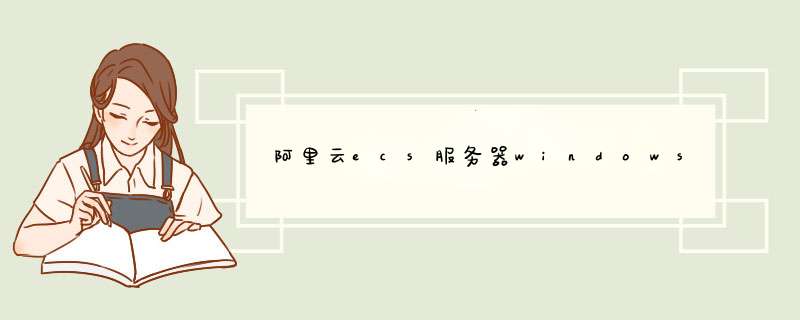
推荐个一键完成安装的工具,护卫神主机大师。
FTP也自动配置好,使用web可以在线开设FTP。
下载xshell
登录centos
安装vsftpd
[root@xxx]# yum install vsftpd //安装vsftpd
[root@xxx]# chkconfig vsftpd on //开机启动
[root@xxx]# useradd -d /web -s /sbin/nologin ftpadmin //创建ftp目录:web文件夹,新增账号ftpadmin
[root@xxx]# passwd ftpadmin //修改ftpadmin密码,接着会出现2次密码确认
[root@xxx]# service vsftpd start //启动ftp服务
4安装svn
[root@xxx]# yun install subversion //安装svn
[root@xxx]# mkdir /svnhome //创建svn目录:svnhome
[root@xxx]# svnadmin create /svnhome/do2015 //创建版本库do2015
[root@xxx]# cd /svnhome/do2015/conf //进入版本库所在文件夹,准备修改配置文件,新增安全、用户和组管理权限等信息
[root@xxx]# vi svnserveconf //1编辑svn配置文件
anon-access = none #不允许匿名用户访问
auth-access = write #通过验证的用户可以读和写
password-db = passwd #用户账号密码配置文件
authz-db = authz #权限
realm = do2015 #版本仓库
[root@xxx]# vi passwd //2新增用户密码
---------------------
[users]#
user1 = userpasswd1
user2 = userpasswd2
---------------------
[root@xxx]# vi authz //3新增权限
---------------------
[groups]
g_manager = admin,user1,user2
[/]
@g_manager = rw
# = r
[repository:/]
@g_manager = rw
[root@xxx]# svnserve -d -r /svnhome/do2015 //启动svn服务
5利用 和 svn://ip 进行访问测试。
逐步试错,总结如下:
vim保存::wq,退出:q!
配置文件,不要有空格,anon-access = read顶头写。
我用的是小鸟云服务器,这些都是他们告诉我的。
远程桌面连接(MicrosoftTerminalServicesClient,MSTSC):采用这种方式登录,请确保实例能访问公网。如果在创建实例时没有购买带宽,则不能使用远程桌面连接。
管理终端VNC:无论您在创建实例时是否购买了带宽,只要您本地有网页浏览器,都可以通过管理控制台的管理终端登录实例。
使用远程桌面连接(MSTSC)登录实例
打开开始菜单>远程桌面连接,或在开始菜单>搜索中输入mstsc。也可以使用快捷键Win+R来启动运行窗口,输入mstsc后回车启动远程桌面连接。
在远程桌面连接对话框中,输入实例的公网IP地址。单击显示选项。
输入用户名,如小鸟云默认为niaoyun。单击允许我保存凭据,然后单击连接。这样以后登录就不需要手动输入密码了。架设一台FTP服务器其实很简单。首先,要保证你的机器能上网,而且有不低于ADSL 512Kbps的网络速度。其次,硬件性能要能满足你的需要。最后,需要安装FTP服务器端的软件,这类软件很多,可以使用微软的IIS(Internet Information Server 因特网信息服务系统),也可以使用专业软件。不同的软件提供的功能不同,适应的需求和 *** 作系统也不同。一般来说,系统最低要求如下:
CPU:PⅢ 450MHz以上
内存:256MB SDRAM以上
带宽:ADSL 512Kbps以上
至于 *** 作系统,Windows 98/Me/NT/2000/XP均可,如果对服务器的性能和安全性要求很低,可以采用Windows 98和Windows Me。本文中,如无特殊说明,均以Windows XP专业版为 *** 作系统,其余 *** 作系统下FTP服务器的架设及设置均大同小异。
一、用IIS架设
如果只是想建个小型的同时在线用户数不超过10个的FTP服务器,且不会同时进行大流量的数据传输,可以用IIS 50作为服务器软件来架设(IIS只适用于Windows NT/2000/XP *** 作系统)。
1安装
Windows XP默认安装时不安装IIS组件,需要手工添加安装。进入控制面板,找到“添加/删除程序”,打开后选择“添加/删除Windows组件”,在d出的“Windows组件向导”窗口中,将“Internet信息服务(IIS)”项选中。在该选项前的“√”背景色是灰色的,这是因为Windows XP默认并不安装FTP服务组件。再点击右下角的“详细信息”,在d出的“Internet信息服务(IIS)”窗口中,找到“文件传输协议(FTP)服务”,选中后确定即可。
安装完后需要重启。Windows NT/2000和Windows XP的安装方法相同。
2设置
电脑重启后,FTP服务器就开始运行了,但还要进行一些设置。点击“开始→所有程序→管理工具→internet信息服务”,进入“internet信息服务”窗口后,找到“默认FTP站点”,右击鼠标,在d出的右键菜单中选择“属性”。在“属性”中,我们可以设置FTP服务器的名称、IP、端口、访问账户、FTP目录位置、用户进入FTP时接收到的消息等。
1)FTP站点基本信息
进入“FTP站点”选项卡,其中的“描述”选项为该FTP站点的名称,用来称呼你的服务器,可以随意填,比如“我的小站”;“IP地址”为服务器的IP,系统默认为“�全部未分配 ”,一般不须改动,但如果在下拉列表框中有两个或两个以上的IP地址时,最好指定为公网IP;“tCp端口”一般仍设为默认的21端口;“连接”选项用来设置允许同时连接服务器的用户最大连接数;“连接超时”用来设置一个等待时间,如果连接到服务器的用户在线的时间超过等待时间而没有任何 *** 作,服务器就会自动断开与该用户的连接。
2)设置账户及其权限
很多FTP站点都要求用户输入用户名和密码才能登录,这个用户名和密码就叫账户。不同用户可使用相同的账户访问站点,同一个站点可设置多个账户,每个账户可拥有不同的权限,如有的可以上传和下载,而有的则只允许下载。
3)安全设定
进入“安全账户”选项卡,有“允许匿名连接”和“仅允许匿名连接”两项,默认为“允许匿名连接”,此时FTP服务器提供匿名登录。“仅允许匿名连接”是用来防止用户使用有管理权限的账户进行访问,选中后,即使是adMinistrator(管理员)账号也不能登录,FTP只能通过服务器进行“本地访问”来管理。至于“FTP站点 *** 作员”选项,是用来添加或删除本FTP服务器具有一定权限的账户。iis与其他专业的FTP服务器软件不同,它基于WindoWs用户账号进行账户管理,本身并不能随意设定FTP服务器允许访问的账户,要添加或删除允许访问的账户,必须先在 *** 作系统自带的“管理工具”中的“计算机管理”中去设置WindoWs用户账号,然后再通过“安全账户”选项卡中的“FTP站点 *** 作员”选项添加或删除。但对于WindoWs 2000和WindoWs Xp专业版,系统并不提供“FTP站点 *** 作员”账户添加与删除功能,只提供adMinistrator一个管理账号。
提示:匿名登录一般不要求用户输入用户名和密码即可登录成功,若需要,可用“anonyMous”作为用户名,以任意电子邮件地址为密码来登录。
4)设置用户登录目录
最后设置FTP主目录(即用户登录FTP后的初始位置),进入“主目录”选项卡,在“本地路径”中选择好FTP站点的根目录,并设置该目录的读取、写入、目录访问权限。“目录列表样式”中“uniX”和“Ms-dos”的区别在于:假设将G�\FTP设为站点根目录,则当用户登录FTP后,前者会使主目录显示为“\”,后者显示为“G�\FTP”。
设置完成后,FTP服务器就算真正建成了。如果前面IP地址为218111,则用户使用FTP客户端软件(用来登录FTP服务器的上传/下载软件,如CuteFTP、FlashFXp等,如无特别说明,本文中所称Ftp客户端软件均以CuteFtp pro 20为例)时,主机处填218111,端口填21,此服务器的地址表述为:FTP�//218111�21。IIS虽然安装简单,设置较简便,但功能不强,管理也很麻烦,尤其是连新建一个基本的授权访问账户都要进行繁杂的设置,而且IIS本身的安全性也比较差,容易受到诸如“红色代码”等专门针对IIS漏洞进行攻击的病毒侵袭,因而很多人都喜欢使用第三方的FTP服务器软件来架设。
二、用Serv-U等第三方FTP服务器软件架设
除IIS外,还有很多FTP服务器软件可以架设,如Wu-FTP、proFTPd、Serv-U等,但大部分只适用于uniX、linuX系统,如果使用WindoWs系统,强烈推荐使用serv-u。serv-u(下载地址:> 首先登陆阿里云账号之后,找到我们控制中心里面,找到服务器管理控制台。
特别提醒
在更换系统盘之前,要做好数据备份。然后停止服务器
当服务器运行停止之后,点击配置信息里面的“更换系统盘”如图
随后会提醒您更换ECS服务器系统盘的影响,如果没有数据。点击确定更换 *** 作系统盘
然后再次选择确认新的 *** 作系统类型,或者 镜像系统
确定好之后,系统会再次提醒您是否更换。点击确定继续不是很明白你的意思既然是PHP,为何还要用IIS,而不用Apache等PHP专用的服务器当然用IIS听说也可以运行PHP,但需要经过配置后才行,你的问题估法单瘁竿诓放搭虱但僵计就是没有配置好,不过我也不懂要怎么配置让IIS也能运行PHP
欢迎分享,转载请注明来源:内存溢出

 微信扫一扫
微信扫一扫
 支付宝扫一扫
支付宝扫一扫
评论列表(0条)